最短30分!Wixで簡単ロゴ制作マニュアル!
ビギナーからプロフェッショナルまで、個人単位で本格的なロゴを手軽に制作できるサービスとしてWixが人気です。
本記事では、Wixを利用してオリジナルのロゴを制作するメリット、具体的な手順について解説していきます。
Wixでロゴを自作するメリット
Wixでは「Wix Logo Maker」という専用のツールを提供しており、それを活用することによってビギナーでも本格的なウェブサイト用のロゴを短時間で制作することができます。
スタイル、テキスト、アイコンなどを選択し、コンセプトに沿ったロゴを作成することができる「Wix Logo Maker」は、初心者のロゴ制作にとってもおすすめのツールです。
自分でロゴ制作をするとさまざまなメリットがあります。
コストを節約できる
Wixは格安でロゴを製作できるプランを用意しています。
そのため、一般的には、「Wix Logo Maker」を使用してロゴを制作する方がロゴ制作の専門業者に委託するよりも費用が安く抑えられると言えるでしょう。
ただし、「Wix Logo Maker」を使用する場合、基本的なロゴデザインを作成するためのツールが提供されていますが、特別なデザインやコンセプトに対応することが難しいケースもあります。
そのため、制作するロゴの品質やデザインのコンセプトによっては、専門業者に依頼する方が良いかもしれません。
ロゴ制作の専門業者に依頼する場合、専門的なデザインスキルや経験を持ったプロによって、より高品質なロゴを制作してもらうことができます。
ただし、安くても数万円、大手のデザイン会社になると数十万円もの費用がかかるので二の足を踏んでしまう人もおおいでしょう。
しかし、中にはクリエイティブラビットのような格安でロゴを制作してくれる会社もありますので、予算やコンセプトに応じて、「Wix Logo Maker」で自作するか専門業者に依頼するかを検討してみましょう。
ホームページとの統一感が出せる
Wixではロゴだけでなく、企業サイトやポートフォリオサイトを制作することもできます。
フリーランスクリエイターは、ポートフォリオサイトと共にロゴも自作することで、全体としての統一感を演出でき、幅広いスキルのアピールにもつながるので一石二鳥です。
企業ホームページも、ロゴと同時に作成することで企業イメージを効果的に伝える強力なツールになりえます。
最短30分!Wixでロゴを使ったロゴデザインのやり方
ここからは、Wixを利用したロゴ制作の手順について具体的に解説します。
まずは「Wix Logo Maker」で検索し、Wixのロゴ作成ツールにアクセスしましょう。
トップ画面が表示されたら「すぐ作成」を選択します

次の画面でクリエイター名やビジネス名などを入力します。

次に自分がイメージするロゴの雰囲気を指定します。「動的」「静的」や「独創」「ハイテク」など、さまざまイメージから複数選ぶことができるので、3~4つを目安に選んでみましょう。

今回は「動的」「遊び」「新鮮」というイメージを選んでみました。

次へ進むと、2つのロゴが表示されるので、これから作ろうとしているロゴのイメージに合うデザインを選択しましょう。この質問は5回繰り返されます。この回答から、あなたにマッチするロゴデザインの候補が提示されるので、慎重に選んでください。

その後、ここまでの質問から、あなたのイメージに合いそうな候補が提案されます。その中から好きなデザインを選びましょう。あとでデザイン変更をできるので悩み過ぎずに直感で決めてみましょう。

イメージに近いロゴを選択し「ロゴを編集」をクリックすると、エディター画面に移動します。この画面でテンプレートをクリックすると、現在のデザインをベースにしつつアイコンやカラーを変更したさまざまなロゴのパターンが表示されます。
この中に自分のイメージにより近いものがあればそちらを選択しましょう。

より大人な雰囲気のこちらのデザインに変更してみました。

ここからよりオリジナリティのあるロゴを作成するために、細部を調整してみましょう。
フォントや字の大きさでアクセントをつけるというのもロゴを印象付ける有効なテクニックです。ここではいったん「みんなのロゴ」のロゴという文字を消し、別枠で「ロゴ」の文字を作成しました。
サイドバーにある「テキスト」をクリックするとテキストの編集ができます「ロゴ」のフォントや色、大きさを変え「みんなの」と差をつけることで「ロゴ」の印象が強くなりますね。

また、アイコンの変更もとても簡単にできます。元々のアイコンをクリックしてDeleteし、サイドバーの「アイコン」をクリックしてください。すると様々な種類のアイコンの一覧が表示されます。その中から好きなデザインを選んでロゴに追加できます。
今回はみんなに頼られそうな、クマさんのアイコンを選んでみました。

アイコンにも細かく編集できます。色を変えたり向きを変えたり、回転させたりなど、ロゴにマッチするようにデザインしてみましょう。

さらに、カラーパレットをクリックすると、全体的にバランスのとれたスタイリッシュなカラーの組み合わせを提案してくれます。
組み合わせのパターンも非常に多いので、見る人により良い印象を与えるパターンが見つかるかもしれません。

ロゴのデザインが決まったら「次へ」をクリックし、料金プランを選択してダウンロードしたら完成です。
ロゴのダウンロードのみであれば最安2100円で作成可能ですが、SNSや看板、印刷物など様々な用途にロゴを使用する場合は5100円のアドバンスプランにしておいた方がいいかもしれません。
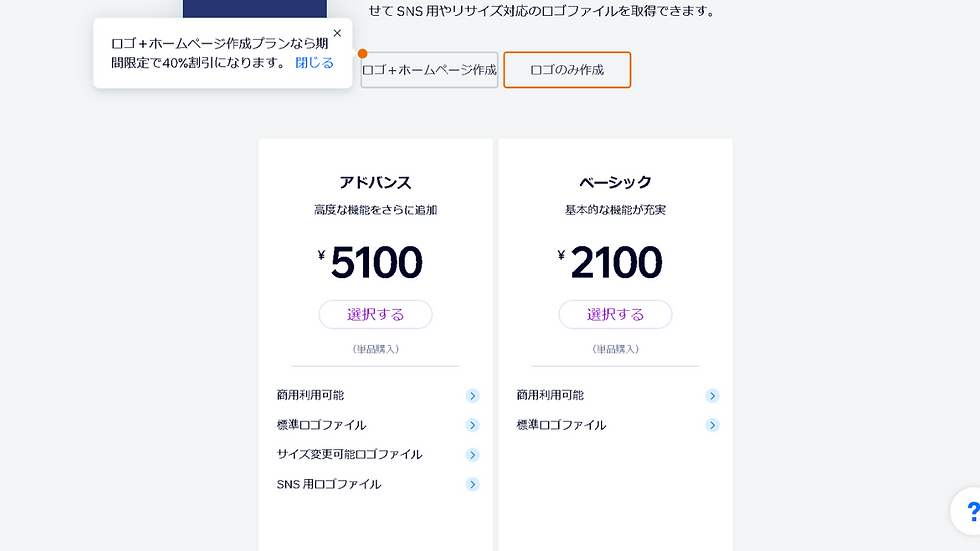
Wixでロゴをデザインする時のコツ
それでは最後にWixを使ってロゴをデザインする際のコツについて見ていきましょう。
コンセプトを固めておく
ロゴに限らず、ウェブサイトやポートフォリオの制作において何よりも重要なのがコンセプトです。
たとえば、シニア層をメインターゲットとしたサイトのロゴにパステルカラーがふんだんに使われていては、やはり落ち着きませんよね。
あるいは、ファミリー向けのコンテンツなら、動物などをあしらったイラスト入りのロゴをさりげなく配置することで安心感が生まれ、親しみやすさを感じてもらえるかもしれません。
このように、ロゴやポートフォリオのコンセプトを具体的に固めておくことで細部のデザインも明確化し、全体的に調和のとれたクリエイティブへと仕上がります。
どんな媒体で使っても有効なロゴを作る
ロゴは使用される媒体によって表示される大きさがかなり異なります。そのため、ロゴメーカーで見ているときは素晴らしいデザインに見えても、雑誌などに小さく掲載された時に「ブランドイメージが良く伝わらない」などというケースもよく耳にします。
そのような事態を避けるためにも、ロゴを制作する前には必ずどのような媒体で使用するのかをイメージし、想定するどのサイズで表示されてもしっかりとブランドのイメージを伝えられるように工夫しましょう。
競合他社を参考にする
ロゴ制作になれていない人は、自力でイメージ通りのロゴを制作するのはハードルが高いかもしれません。
方向性が定まらず不安な時は、競合他社や他のクリエイターのアイディアを参考にしてみましょう。
フリーランスの場合は仕事を大量に受注している人のロゴを参考にしたり、企業の場合はユーザーに愛されている競合他社のロゴの観察したりすることで、いいイメージが湧いてくるかもしれません。
まとめ
Wixを活用すれば、ビギナーでも簡単にロゴを制作し、クリエイティブにアピールできます。
また、みなさんの事業や活動の顔になるロゴですから「絶対に失敗したくない」という人も多いでしょう。
そういう方はぜひクリエイティブラビットにロゴ制作をお任せください。Wix公式パートナーとして活動している札幌市のWeb制作会社です。
Wixの事を知りつくた当社がみなさんのイメージを忠実に再現し、長期に渡って人々に愛されるロゴをお作りします。
多彩なポートフォリオもご用意しているので公式ホームページでぜひご覧になってみてください。見積もりだけでも結構ですので、気になる方はお気軽にお問い合わせを!

Comentários